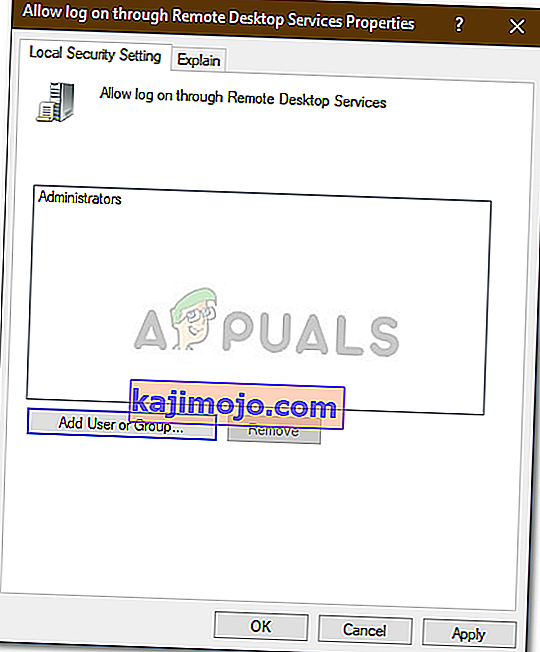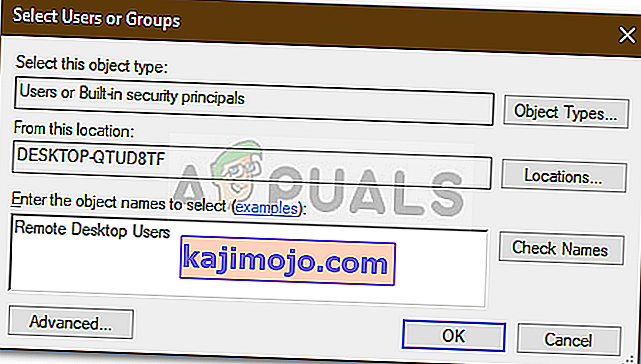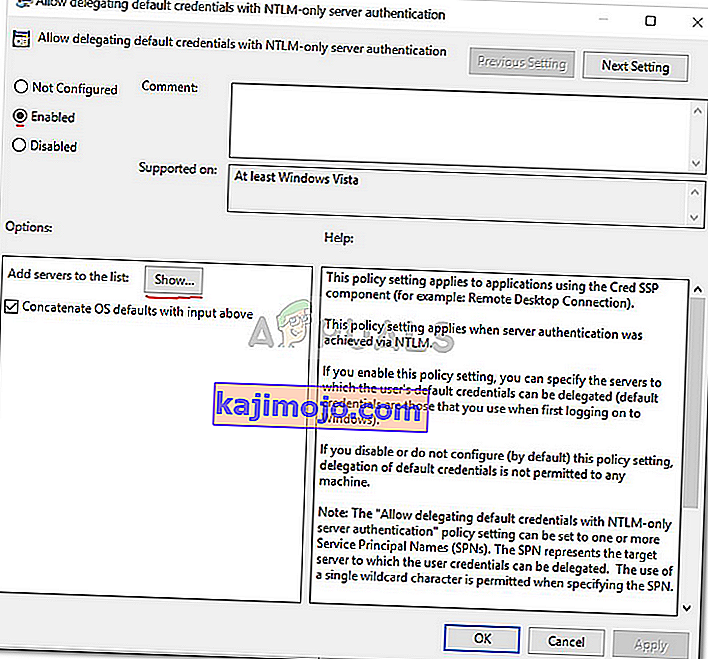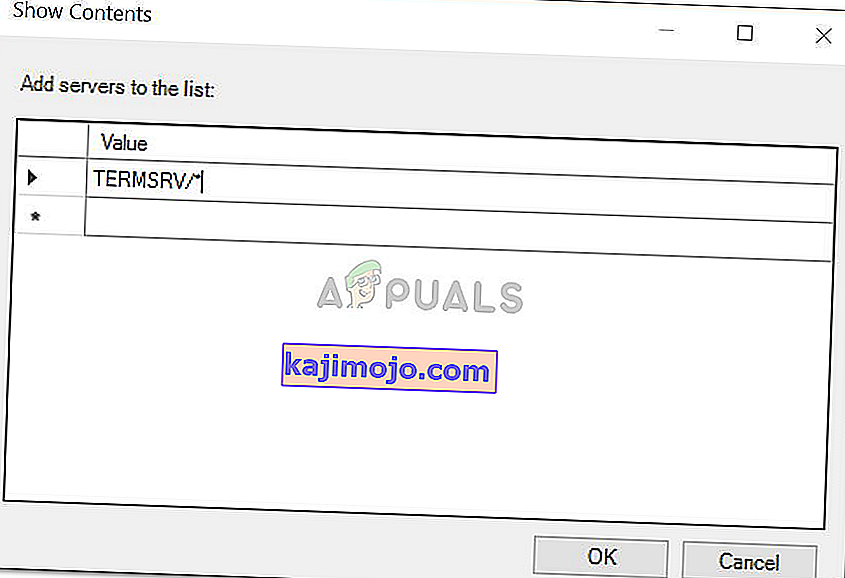Порука о грешци „ Ваши акредитиви нису радили “ појављује се када се не повежете са удаљеним системом помоћу везе са удаљеном радном површином. Ову грешку често узрокују Виндовс политике које спречавају долазне РДП везе или једноставно корисничко име вашег система. Суочавање са овом одређеном грешком може бити бесно јер грешка није у акредитивима, већ негде другде. Таква порука о грешци може се појавити чак и ако уносите исправне акредитиве, па то представља муку.

Ако примите поруку о грешци након инсталирања нове копије оперативног система Виндовс 10, онда нисте једина жртва. Многи корисници зависе од веза са удаљеном радном површином и такве грешке су им обично ноћна мора, међутим, не брините јер ћете проблем моћи да превазиђете након што следите овај водич.
Шта узрокује поруку о грешци „Удаљена радна површина ваше акредитације нису радиле“ у оперативном систему Виндовс 10?
Често се утврди да су следећи фактори узрок поменуте поруке о грешци -
- Промена корисничког имена : Понекад, када свеже инсталирате Виндовс или преименујете тренутни кориснички рачун, то може да изазове такав проблем. Заправо, када промените корисничко име, оно се неће променити за везу са удаљеном радном површином због чега се генерише порука о грешци.
- Виндовс смернице: У неким случајевима порука о грешци долази због Виндовс безбедносних смерница које спречавају пријављивање корисника који нису администратори.
Сада када знате узроке поруке о грешци, можете да следите доленаведена решења да бисте решили свој проблем. Обавезно следите дата решења истим редоследом како је предвиђено.
Решење 1: Враћање корисничког имена
Као што смо напоменули, порука о грешци је понекад узрокована зато што корисник са којим покушавате да се повежете не постоји на серверу удаљене радне површине. То се дешава када покушате да промените корисничко име или инсталирате нову копију оперативног система Виндовс. Промена вашег корисничког имена не мора га нужно променити за везу са удаљеном радном површином, тако да ће ваши акредитиви бити нетачни јер корисник није на серверу. Стога, да бисте изоловали проблем, мораћете да се вратите на корисничко име које сте користили пре појављивања поруке о грешци.
Решење 2: Уређивање Виндовс безбедносних смерница
Постоје Виндовс безбедносне смернице за везу са удаљеном радном површином које не дозвољавају корисницима који нису администратори да се пријаве помоћу РДП-а. Стога, ако се желите пријавити помоћу не-административног корисничког налога, мораћете да одобрите приступ удаљеној радној површини. Ево како се то ради:
- Притисните тастер Виндовс + Р да бисте отворили дијалошки оквир Покрени .
- Укуцајте „ сецпол.мсц “ и притисните Ентер. Ово ће отворити прозор Локалне сигурносне политике.
- Проширите Локалне политике, а затим изаберите Додељивање корисничких права .
- На десној страни пронађите и двапут кликните на „ Дозволи пријаву путем услуга удаљене радне површине “ или „ Дозволи пријаву путем услуга терминала “.
- Кликните на Додај корисника или групу, а затим укуцајте кориснике удаљене радне површине .
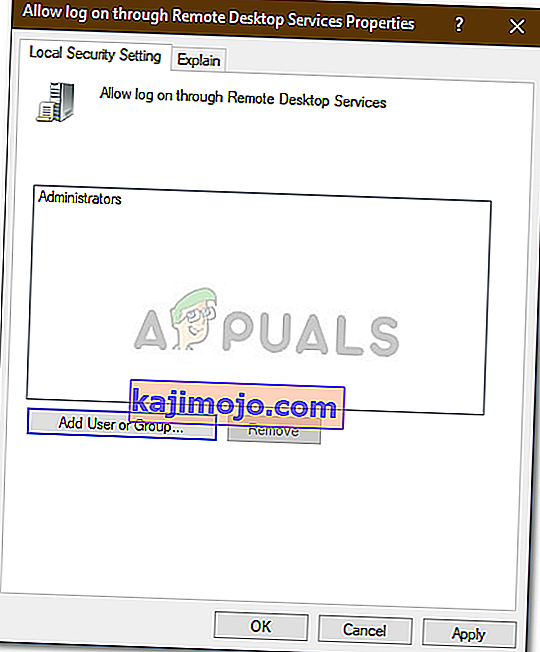
- Кликните на дугме У реду , притисните ставку Примени, а затим поново кликните на дугме У реду .
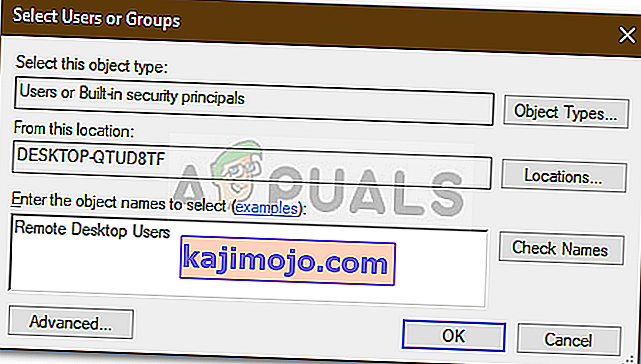
- Поново покрените систем да би промена ступила на снагу.
- Проверите да ли изолује проблем.
Решење 3: Уређивање смерница локалне групе
Ако вам горе наведена решења не успију, можете покушати да изолујете проблем тако што ћете изменити неколико локалних смерница групе. У основи, оно што ћете морати да урадите је да скупу смерница за делегирање акредитива дате одређену вредност која ће највероватније решити ваш проблем. Ево како се то ради:
- Притисните Виндовс тастер + Р да бисте отворили Рун .
- Укуцајте „ гпедит.мсц “ да бисте отворили уређивач смерница локалне групе.
- После тога идите на следећу путању:
Конфигурација рачунара> Административни предлошци> Систем> Делегирање акредитива
- Двапут кликните на смерницу „ Омогући делегирање подразумеваних акредитива са НТЛМ потврдом идентитета сервера “ да бисте је уредили.
- Подесите је на Енаблед, а затим кликните на Схов .
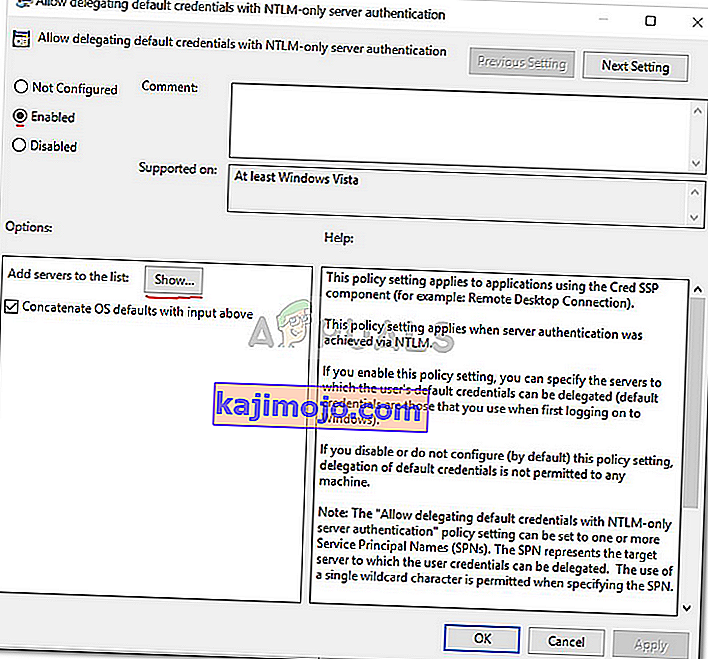
- Двапут кликните на вредност , откуцајте ТЕРМСРВ / *, а затим кликните на дугме У реду.
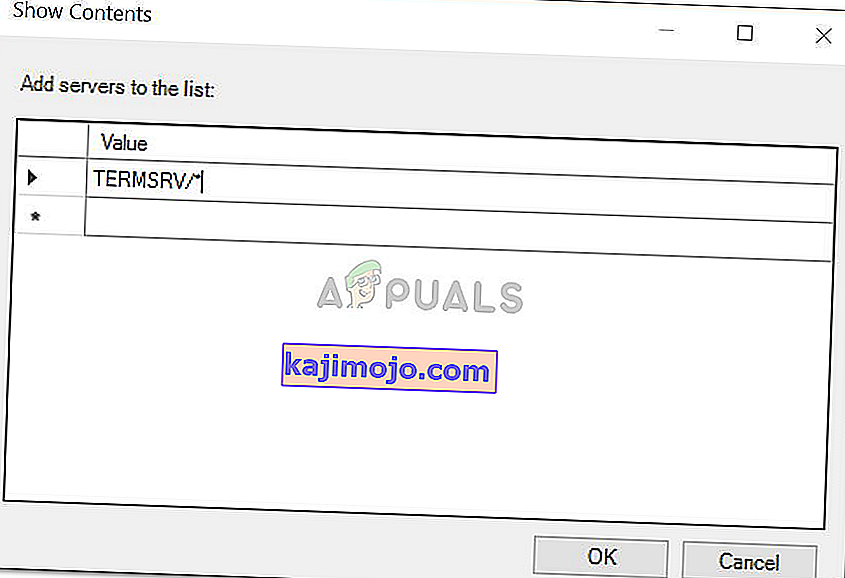
- Урадите исто и за следеће смернице:
Дозволи делегирање подразумеваних акредитива Дозволи делегирање сачуваних акредитива Дозволи делегирање сачуваних акредитива са НТЛМ само потврдом идентитета сервера
- На крају, затворите Уређивач смерница локалне групе и поново покрените систем.
- Проверите да ли је проблем и даље присутан.
Решење 4: Уређивање регистра
У неким случајевима, уношењем неких промена у регистар могло би се решити грешке. Стога ћемо у овом кораку променити неке конфигурације у регистру. За то:
- Притисните „Виндовс“ + „Р“ да бисте отворили регистар.
- Укуцајте „Регедит“ и притисните „Ентер“.

- Идите на следећу адресу.
Рачунар \ ХКЕИ_ЛОЦАЛ_МАЦХИНЕ \ СИСТЕМ \ ЦуррентЦонтролСет \ Цонтрол \ Лса
- Кликните на опцију „ ЛсаЦомпатиблитиЛеве л“.
- Двапут кликните на опцију „ РЕГ_ДВОРД “ и промените вредност у „1“.
- Проверите да ли је проблем и даље присутан.
Напомена: Обавезно се пријавите локално, а не преко везе са удаљеном радном површином, јер она можда неће функционисати ако је омогућена двофакторска аутентификација.